Annuncio pubblicitario
L'aggiornamento di aprile 2018 per Windows 10 è finalmente arrivato, e questo significa un sacco di nuove funzionalità e miglioramenti con cui giocare.
Se non hai ancora l'aggiornamento, consulta il nostro post su scaricando manualmente l'aggiornamento di aprile 2018 Come scaricare manualmente l'aggiornamento di Windows 10 aprile 2018L'aggiornamento di Windows 10 di aprile 2018 è finalmente iniziato a essere distribuito agli utenti. Leggi di più . Le modifiche importanti includono miglioramenti a Windows Hello Come funziona Windows Hello e come si abilita?Desideri un accesso sicuro e senza password al tuo computer? Windows Hello può farlo, ma prima devi configurarlo. Leggi di più e più controllo quali dati vengono inviati a Microsoft Come visualizzare ed eliminare i dati raccolti e inviati da Windows 10 a MicrosoftVuoi vedere cosa invia il tuo Windows 10 a Microsoft ed eliminare questi dati? Ecco come la versione più recente di Windows lo rende semplice. Leggi di più
. Ma la mia nuova funzionalità preferita? La cronologia. Ecco tutto ciò che devi sapere al riguardo e come iniziare a usarlo.Che cos'è la sequenza temporale di Windows 10?
La sequenza temporale è un miglioramento della funzione Visualizzazione attività. Task View visualizza una panoramica di tutte le applicazioni aperte e in esecuzione, simile a come funziona Task Switcher. Ma mentre Task Switcher è attivato usando Alt + Tab, Task View è attivato usando Win + Tab.
Scopri di più nel nostro panoramica di Task View in Windows 10 Un'introduzione a Virtual Desktop e Task View in Windows 10Le nuove funzionalità di Virtual Desktop e Task View di Windows 10 sono miglioramenti della qualità della vita che non dovresti trascurare. Ecco perché sono utili e come puoi iniziare a trarne vantaggio in questo momento. Leggi di più .
Quindi, in che modo la Timeline tiene conto di ciò? Bene, con l'aggiornamento di aprile 2018, Task View non mostra solo le applicazioni attualmente in esecuzione. Ora puoi scorrere verso il basso e visualizzare una "sequenza temporale" delle app precedenti che hai eseguito, dei documenti che hai aperto e delle pagine web che hai visitato. È come una cronologia del browser, ma per tutto Windows 10.
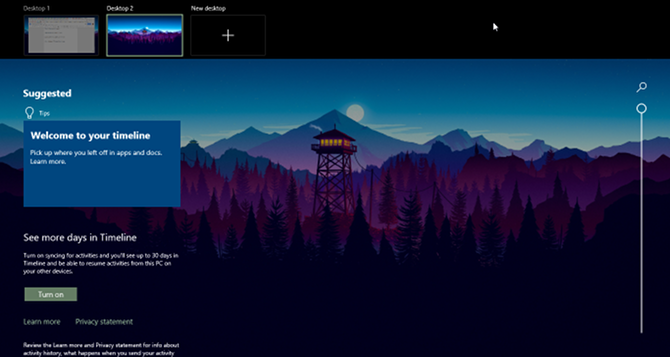
Windows cercherà anche di essere furbo, analizzando il modo in cui tali app, documenti e pagine Web sono stati utilizzati insieme. Se ritiene che un determinato gruppo di app, documenti e pagine Web siano correlati, li raggrupperà in attività.
Tutto nella linea temporale è, come prevedibile, elencato cronicamente. Le attività più recenti sono in alto e, mentre scorri verso il basso, inizi a spostarti sempre più nel passato. È inoltre organizzato in due livelli: la visualizzazione predefinita mostra Attività per giorno, ma puoi ingrandire in un giorno facendo clic Vedi tutte le attività per visualizzare le attività a ore.
Per impostazione predefinita, la linea temporale memorizzerà le attività nella sua cronologia per diversi giorni, ma è possibile estenderla a 30 giorni se si sincronizza la linea temporale sul cloud. Non è chiaro per quanto tempo vengono conservate singole app e documenti, ma sospetto che siano archiviati a tempo indeterminato. Non è inoltre chiaro lo spazio su disco utilizzato da Timeline, ma finora sembra trascurabile.
Perché la cronologia di Windows 10 è utile
O in altre parole, come puoi beneficiare della linea temporale?
I lettori astuti potrebbero notare che questo assomiglia molto alla funzione App utilizzate di recente in Windows 10 (e nelle versioni precedenti di Windows), ma molto più intelligente e organizzata. La possibilità di passare da un'attività all'altra è uno con molte promesse, soprattutto se si tende a passare da un progetto all'altro di giorno in giorno.
Come precedentemente menzionato, La sequenza temporale ha anche un'opzione di sincronizzazione che ti consente di sincronizzare la cronologia con il tuo account Microsoft, consentendoti di visualizzare e accedere ai tuoi documenti da qualsiasi dispositivo Windows 10 purché esegua l'accesso utilizzando il tuo account Microsoft. È un modo semplice per "spostare" il tuo spazio di lavoro (ad es. Dal desktop al laptop).
Timeline supporta ricerca tra attività, app e documenti. La sequenza temporale funziona anche particolarmente bene con Microsoft Office e OneDrive, il che non dovrebbe sorprendere. Non solo l'integrazione è rigorosa e in tempo reale, ma Timeline può estrarre i dati per i documenti Office e OneDrive anche prima che la funzionalità fosse abilitata.
Gli aspetti negativi di Windows 10 Timeline
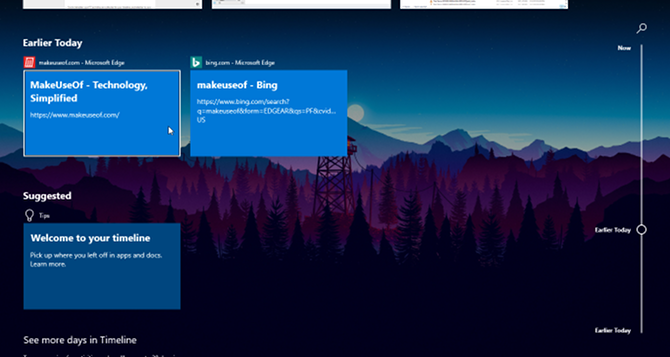
A partire da ora, le attività funzionano solo con Microsoft Office ed Edge. Non vedo dati da Chrome, Postbox o altre app nella linea temporale.
È un grosso svantaggio, a dire il vero, ma Microsoft ha lasciato la possibilità aperta a terzi gli sviluppatori devono essere integrati nella linea temporale una volta che creano "schede attività di alta qualità" per loro Apps. Quindi, anche se Timeline sembra un po 'primitivo in questo momento, probabilmente sarà molto più utile entro circa un anno.
La privacy è un'altra preoccupazione. Se il tuo computer ha più utenti, le Attività per altri utenti possono essere visualizzate nella tua linea temporale e viceversa. Puoi disabilitarlo nelle impostazioni, ma se qualcun altro ha le autorizzazioni giuste, può riaccenderlo. Per non parlare dei rischi per la privacy associati alla sincronizzazione dei dati con il cloud di Microsoft.
Come impostare e utilizzare la sequenza temporale di Windows 10
Quando ricevi per la prima volta l'aggiornamento di aprile 2018, la linea temporale dovrebbe essere abilitata per impostazione predefinita. Basta aprire Task View usando il Win + Tab scorciatoia da tastiera (consulta la nostra guida alle scorciatoie da tastiera di Windows Scorciatoie da tastiera di Windows 101: The Ultimate GuideLe scorciatoie da tastiera possono farti risparmiare ore di tempo. Padroneggia le scorciatoie da tastiera universali di Windows, i trucchi della tastiera per programmi specifici e alcuni altri suggerimenti per accelerare il tuo lavoro. Leggi di più ) e scorrere verso il basso. Quindi fai clic su "Benvenuto nella sequenza temporale" per una rapida panoramica delle sue funzionalità.
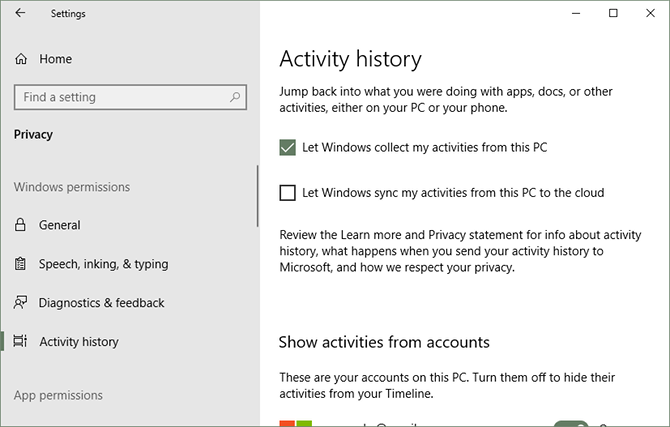
Per modificare le impostazioni, apri l'app Impostazioni aprendo il menu Start e facendo clic sull'icona a forma di ingranaggio con l'etichetta Impostazioni. Nell'app Impostazioni, vai a Privacy> Cronologia attività. Prestare attenzione a:
- "Consenti a Windows di raccogliere le mie attività da questo PC" controlla se la funzione Linea temporale è abilitata o meno.
- "Consenti a Windows di sincronizzare le mie attività da questo PC al cloud" controlla se le tue attività sono accessibili o meno da altri dispositivi.
- Scorri verso il basso fino a Mostra attività dagli account per attivare o disattivare le attività degli account visualizzate nella sequenza temporale.
Per vedere quali dati di attività vengono monitorati da Microsoft, visitare il Pagina sulla privacy della cronologia delle attività ed esplorare ed eliminare singoli elementi. Oppure torna all'app Impostazioni e fai clic Chiaro per cancellarlo tutto in una volta.
Altre funzionalità di Windows 10 che vale la pena usare
La cronologia non è l'unica caratteristica interessante da aggiungere negli ultimi mesi. Non molto tempo fa, Microsoft ha aggiunto un sacco di nuove funzionalità nell'aggiornamento dei creatori di autunno, tra cui OneDrive On-Demand, l'app People e numerosi miglioramenti a Edge.
Inoltre, ce ne sono molti funzionalità Windows 10 di vecchia data che potresti aver trascurato Le 10 funzionalità di Windows 10 più trascurateWindows 10 ha molte funzionalità, ma potresti averne trascurato alcune. Diamo un'occhiata a 10 funzionalità di Windows 10 da non perdere! Leggi di più , come desktop virtuali, senso dell'archiviazione, backup della cronologia dei file e blocco dinamico (che blocca automaticamente il tuo PC quando ti allontani). Windows 10 ha fatto molta strada. Non trascurare i suoi aspetti migliori!
Joel Lee ha un B.S. in Informatica e oltre sei anni di esperienza professionale nella scrittura. È caporedattore di MakeUseOf.

